2023-07-09 266
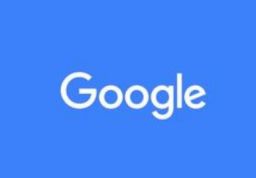
谷歌官方下载网址 谷歌官方下载电脑版官网2020
谷歌官方浏览器2020对内核进一步更新,使其成为一款备受用户欢迎的浏览器之一,凭借着由谷歌自己研发的独特内核,使得用户体验好,兼容性优秀,也是广大是网页开发者必备浏览器,同时由于运行速度快,页面干净简洁的因素也是让喜爱它的用户遍布全球,感兴趣的朋友可以下载体验!
具体帮助如下:
1、进行打开chrome的窗口的界面中,进行点击设置菜单。
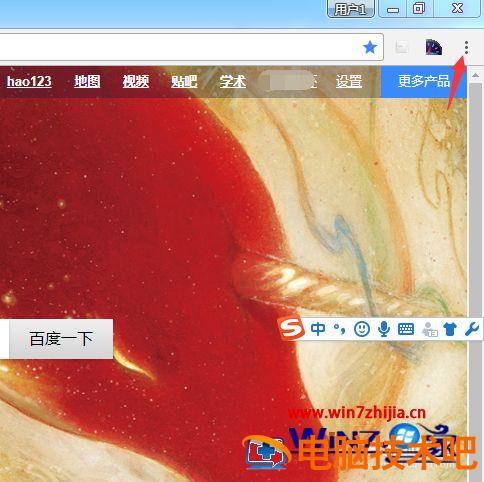
2、弹出了下拉菜单中进行点击书签的。
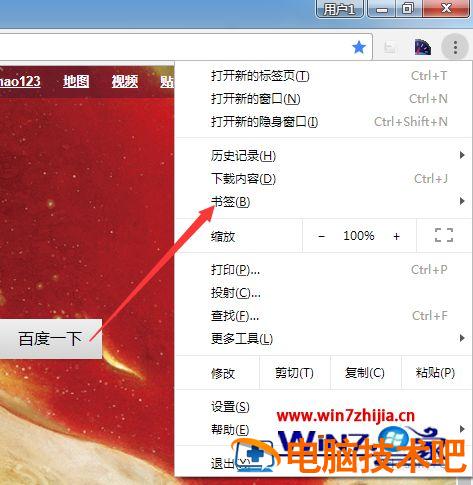
3、这样就会弹出了下一级菜单中,进行选择为书签管理器的选项菜单。
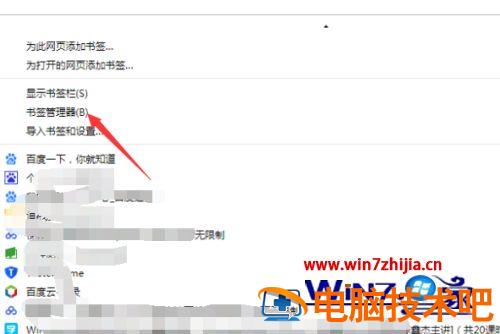
4、进入到了书签管理器的窗口的,进行选中管理的选项。进行选择为一个书签。
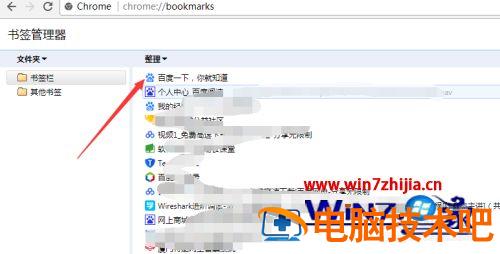
5、进行右键书签的之后,弹出了下拉菜单中进行选择为修改即可。
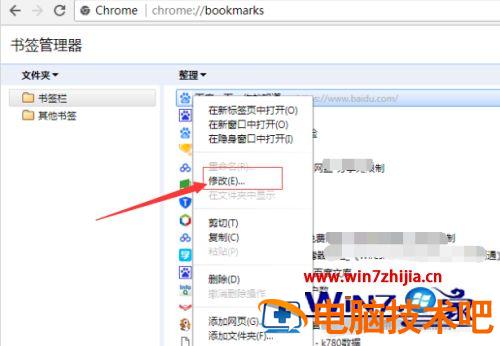
6、然后进行对书签的进行编辑。
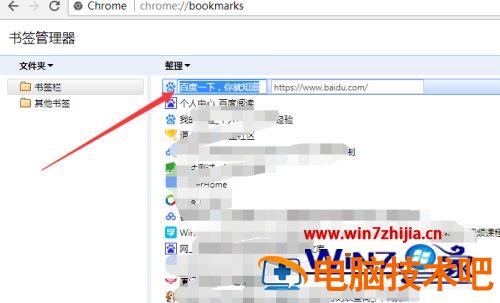
7、编辑完成之后,可以看到书签的修改完成了。
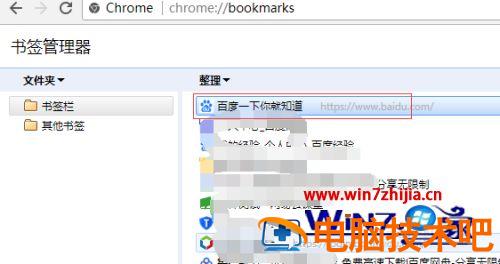
上述给大家讲解的就是谷歌浏览器书签怎样管理的详细步骤,如果你有需要的话,可以按照上面的方法步骤来进行操作吧。
原文链接:https://000nw.com/8426.html
=========================================
https://000nw.com/ 为 “电脑技术吧” 唯一官方服务平台,请勿相信其他任何渠道。
系统教程 2023-07-23
电脑技术 2023-07-23
应用技巧 2023-07-23
系统教程 2023-07-23
系统教程 2023-07-23
软件办公 2023-07-11
软件办公 2023-07-11
软件办公 2023-07-12
软件办公 2023-07-12
软件办公 2023-07-12
扫码二维码
获取最新动态
